クイックスタートガイド
このガイドでは、インターネット経由でリモートコンピュータに接続する方法を示します。LAN内でのダイレクト接続については、LAN経由で接続を参照してください。
リモートコンピュータ上で
- Hostをダウンロードしてインストールします。インストール中に、ホストアクセスパスワードを設定します。
- 青い Host アイコンを右クリックし、インターネット-ID接続設定を選択します。

- 新しいIDを取得をクリックします。
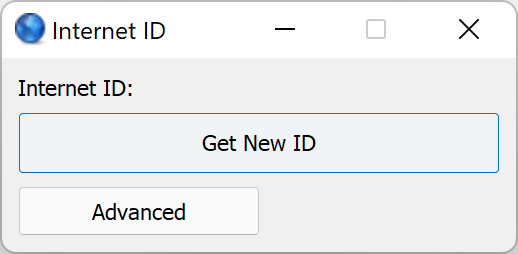
- インターネット-IDコードをメモし、ウィンドウを閉じてください。
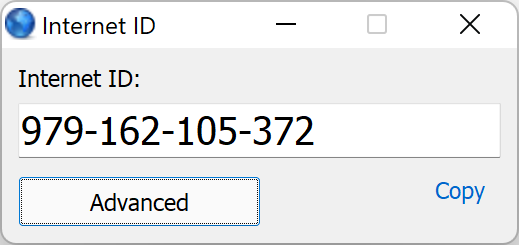
Hostのインストール中にアクセスパスワードの設定をスキップした場合:
- 青いHostアイコンを右クリックし、Hostの設定を選択します。

- 認証に移動し、単一のパスワードを選択して、パスワードを変更をクリックします。
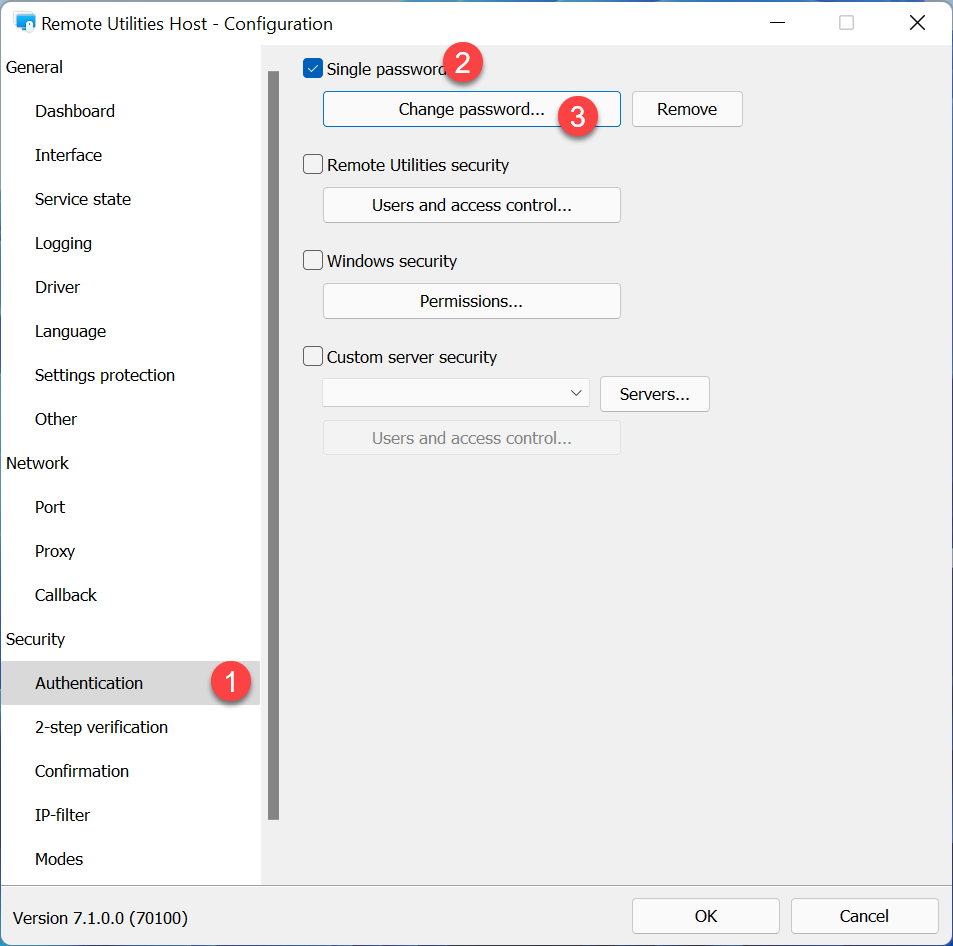
- 希望するアクセスパスワードを設定し、OKをクリックして、設定ウィンドウを閉じます。
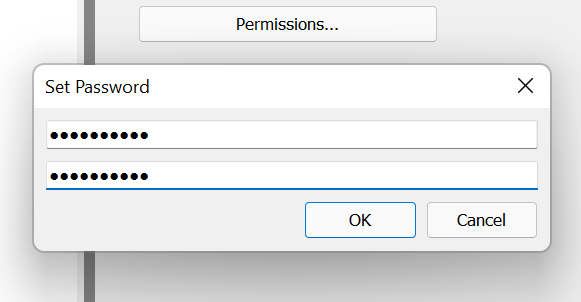
ローカルコンピュータで
- Viewerをダウンロードしてインストールします。
- Viewerを開き、接続の追加をクリックします。
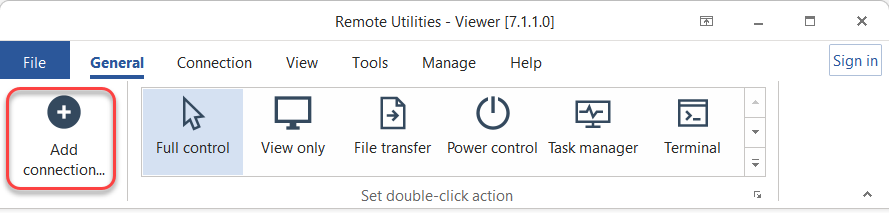
- 希望の接続名とHostのインターネット-IDコードを入力します。今すぐ接続を選択し、OKをクリックします。
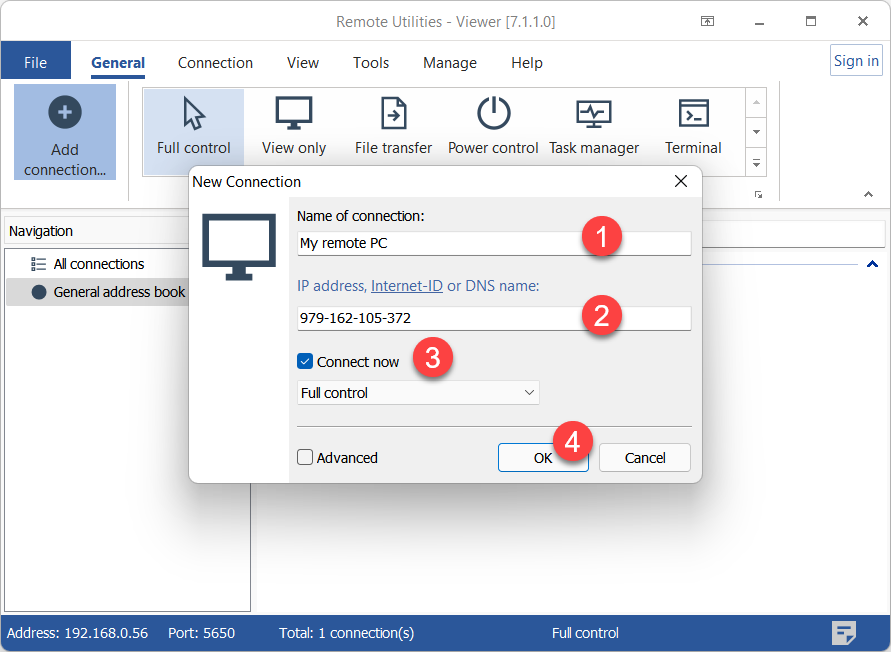
- Hostのアクセスパスワードを入力し、OKをクリックします。
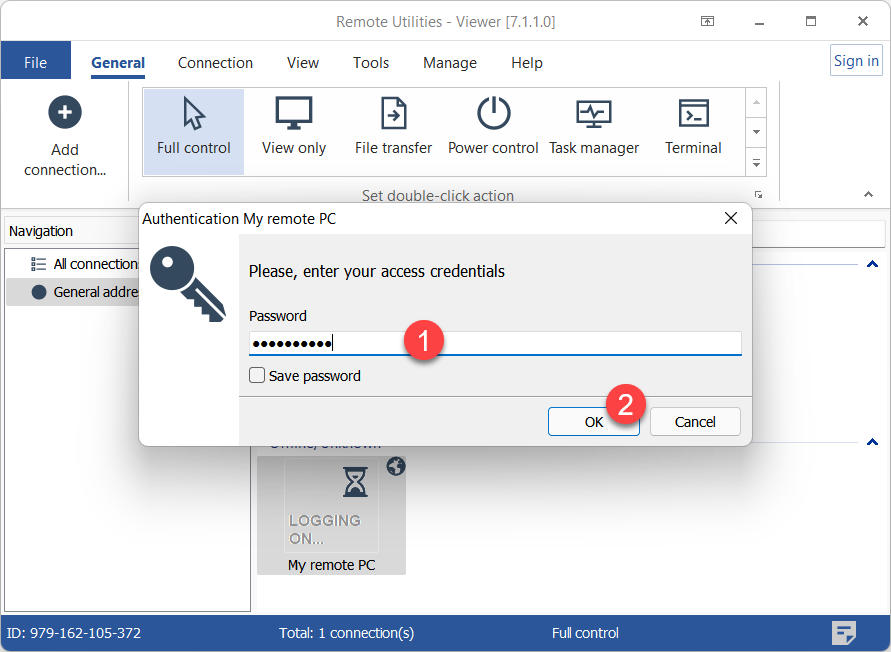
- リモートセッションがフルコントロール接続モードで開始されます。
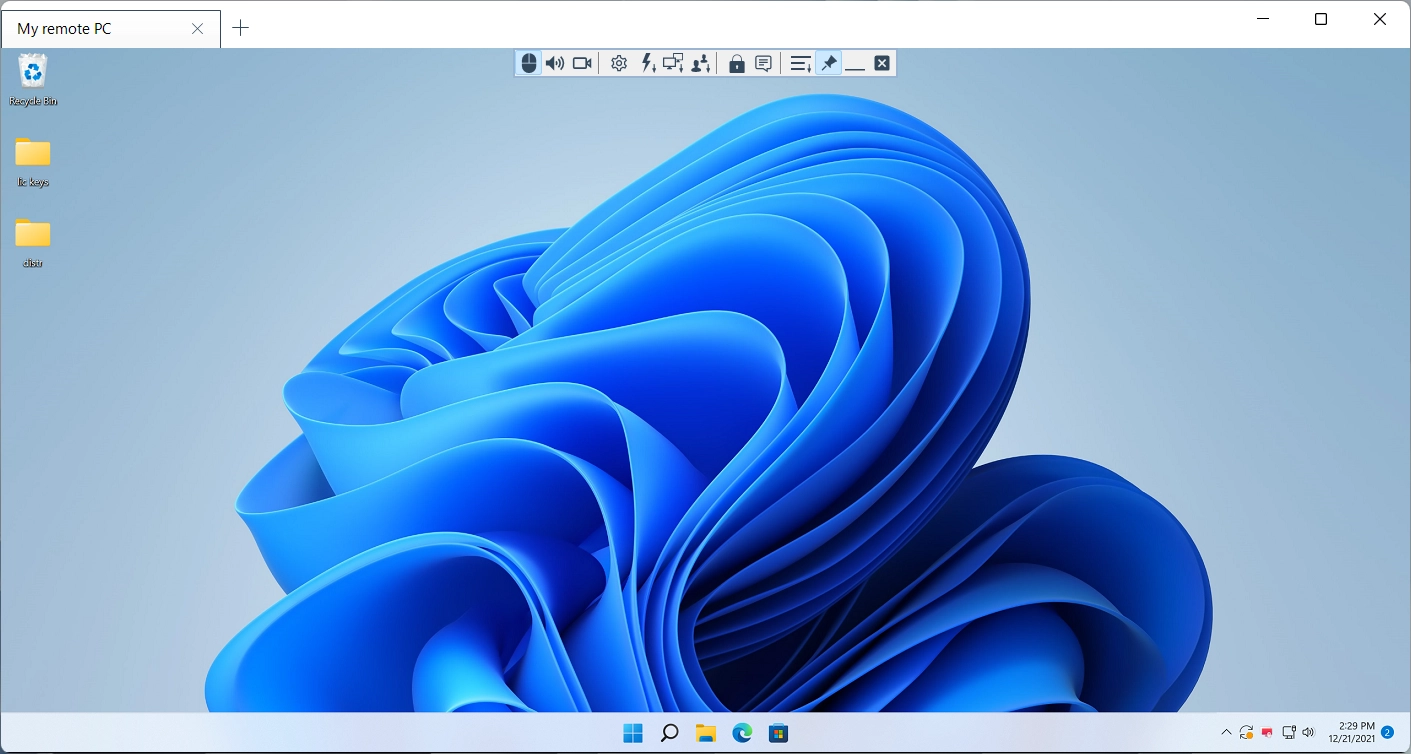
- 新しい接続が今後の利用のためにアドレス帳に保存されます。
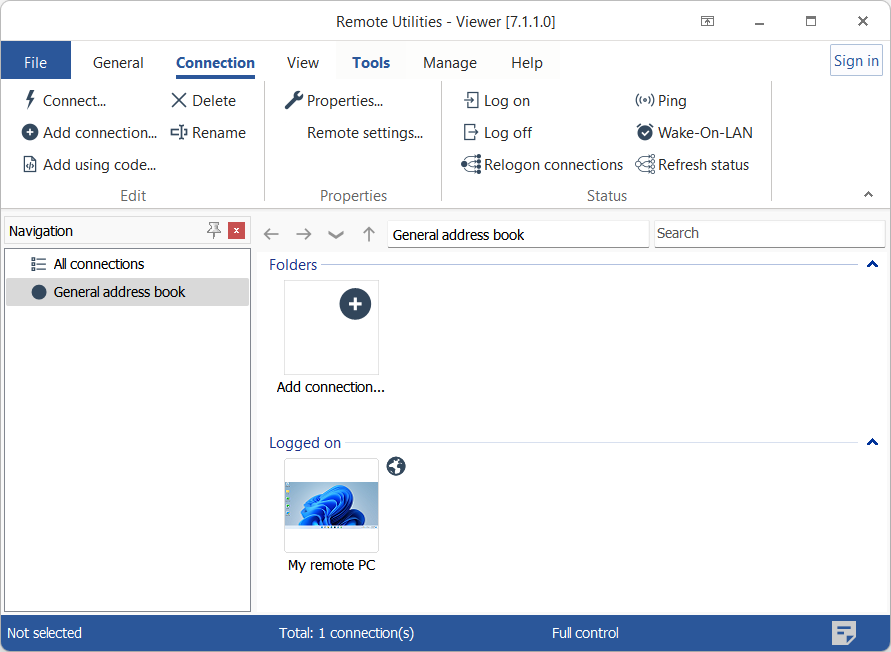
スパontaneousサポートにAgentを使用
スパontaneousサポートには、Agentを使用することができます。リモートコンピュータにおいて、パートナーに以下のことを行うように指示してください:
- Agentをダウンロードして実行します。
- Agentウィンドウに表示されるインターネット-IDコードとパスワードを教えてください。
提供されたインターネット-IDとパスワードを使用して、新しい接続を追加し、上記の「ローカルコンピュータで」セクションに記載されているようにリモートセッションを開始してください。
ヒント
インターネット-ID接続を正常に作成できない場合は、こちらのトラブルシューティングガイドをご確認ください。